ユーザー一括登録・更新
ユーザーをCSVで一括登録したり、更新できます。
ユーザー 一括登録
CSVフォーマットダウンロード
01.ユーザー一括登録・更新画面を開く
ユーザー管理画面の左上にある、「+」アイコン>「一括操作(CSV)」>「ユーザー一括登録・更新」を選択してください。
02.CSVフォーマットのダウンロード
画面右にある「ダウンロードする」ボタンをクリックすることで、ユーザー情報を入力するCSVフォーマットをダウンロードできます。
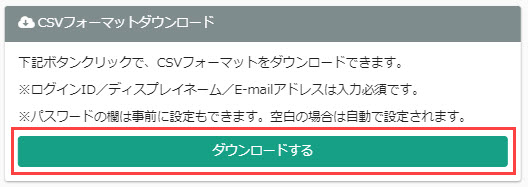
CSVの編集
「CSVフォーマットダウンロード」でダウンロードしたCSVフォーマットの編集について、ご説明します。
ダウンロードしたCSVフォーマットを開くと、1行目の各列に入力する項目名が記載されています。
2行目以降に、各列の項目に対応したユーザーの情報を入力していきます。
※1行に1つのユーザーアカウントの情報を入力します。

※「お知らせ公開通知メールを受け取る」の入力について、詳しくは「お知らせメール個別受信設定」をご参照ください。
CSVで権限を付与する方法については、「CSVでの権限付与」をご参照ください。
CSVでグループ所属を追加/解除する方法については、「CSVでのグループ所属追加/解除」をご参照ください。
フォーマットの入力方法が分からない場合は、まずlearningBOXのフォーム上でユーザーを数名登録してください。その上で、ユーザー管理画面の左上にある「+」アイコン>「一括操作(CSV)」>「ユーザーダウンロード」をクリックしてください。
CSVフォーマットの各項目をどのように入力すれば良いか、確認することができます。
入力が完了したら、保存します。
CSVファイルのアップロード
「CSVの編集」で編集したCSVファイルのアップロードについて、ご説明します。
01.ファイルの選択
再度、「ユーザー一括登録・更新」画面を開きます。
画面左にある「ファイルを選択」より、編集したCSVファイルを選択して、「アップロードを実行し、確認画面に進む」をクリックしてください。
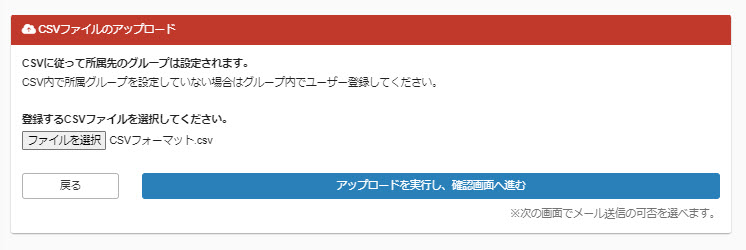
02.アップロード
CSVファイルの内容に誤りがある場合は、エラーとして表示されるので修正してください。
内容に問題が無ければ、エラー表示されません。ユーザーに招待メールを送信する場合は、画面右にある「招待メールを送信」のトグルをOnにしてください。
また、プルダウンから送信するメールのテンプレートを選択し、「編集」ボタンより内容の編集ができます。
さらに、「配信開始日時」の空欄をクリックして日付と時刻を選択することで、招待メールを送信する日時を指定できます。
※メールテンプレートの編集について、詳しくは「?」アイコンよりご参照ください。
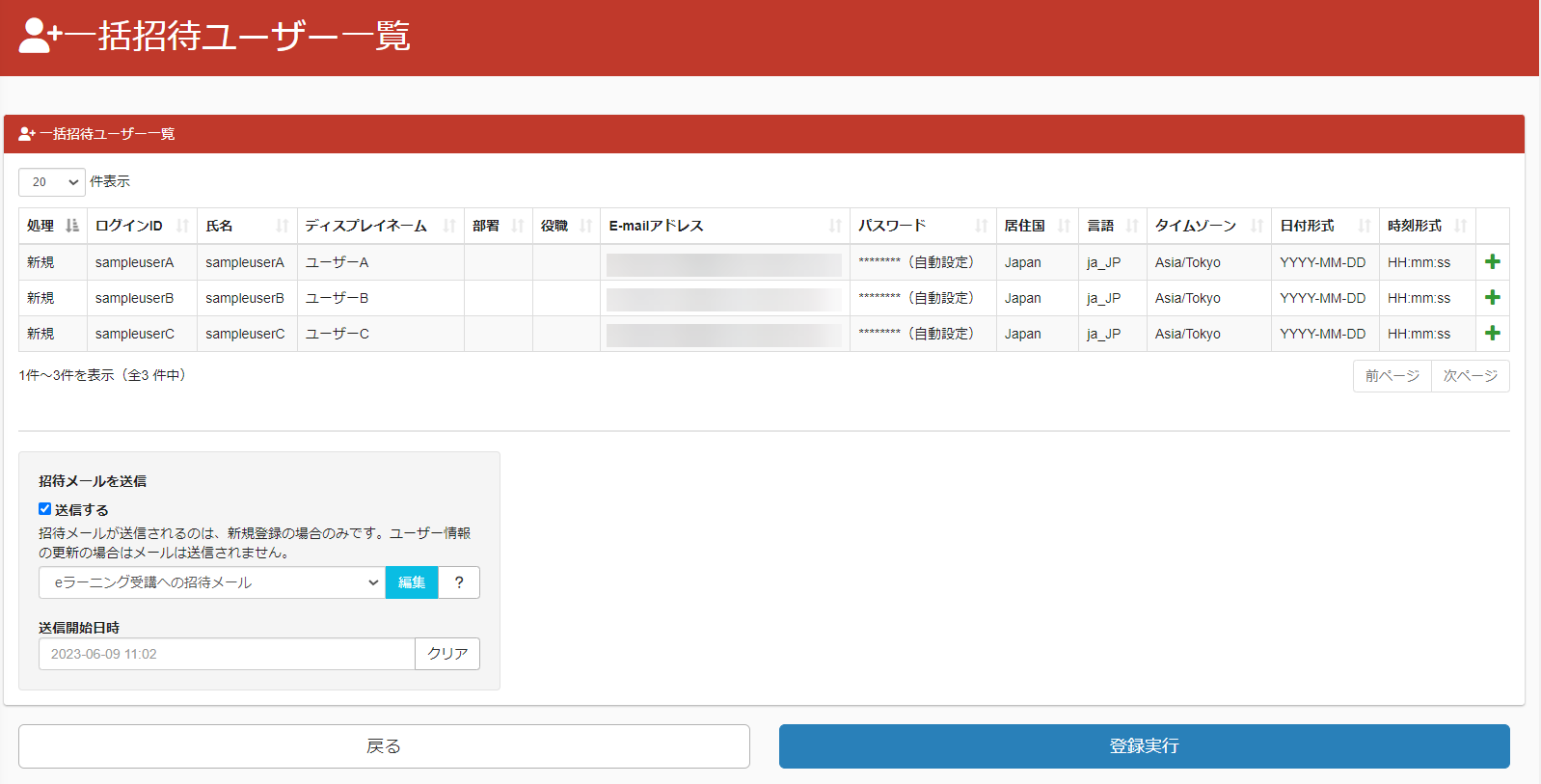
設定が完了したら、「登録実行」をクリックしてください。
「入力フィールド設定」画面で「ログインID」を利用しない設定としたにも関わらず、CSVデータの「ログインID」の項目に値が入力されているか、もしくは「E-mailアドレス」の項目に値が入っていない場合にエラーとなります。
※詳しくは、「入力フィールド設定」の「ログインIDを利用しない設定」をご参照ください。
初回ログイン日/作成日時について
CSVでユーザーを登録する際、「初回ログイン日」「作成日時」の項目に値を入力しても反映されません。
ファイルをアップロードしても、(登録されません)と表示されます。
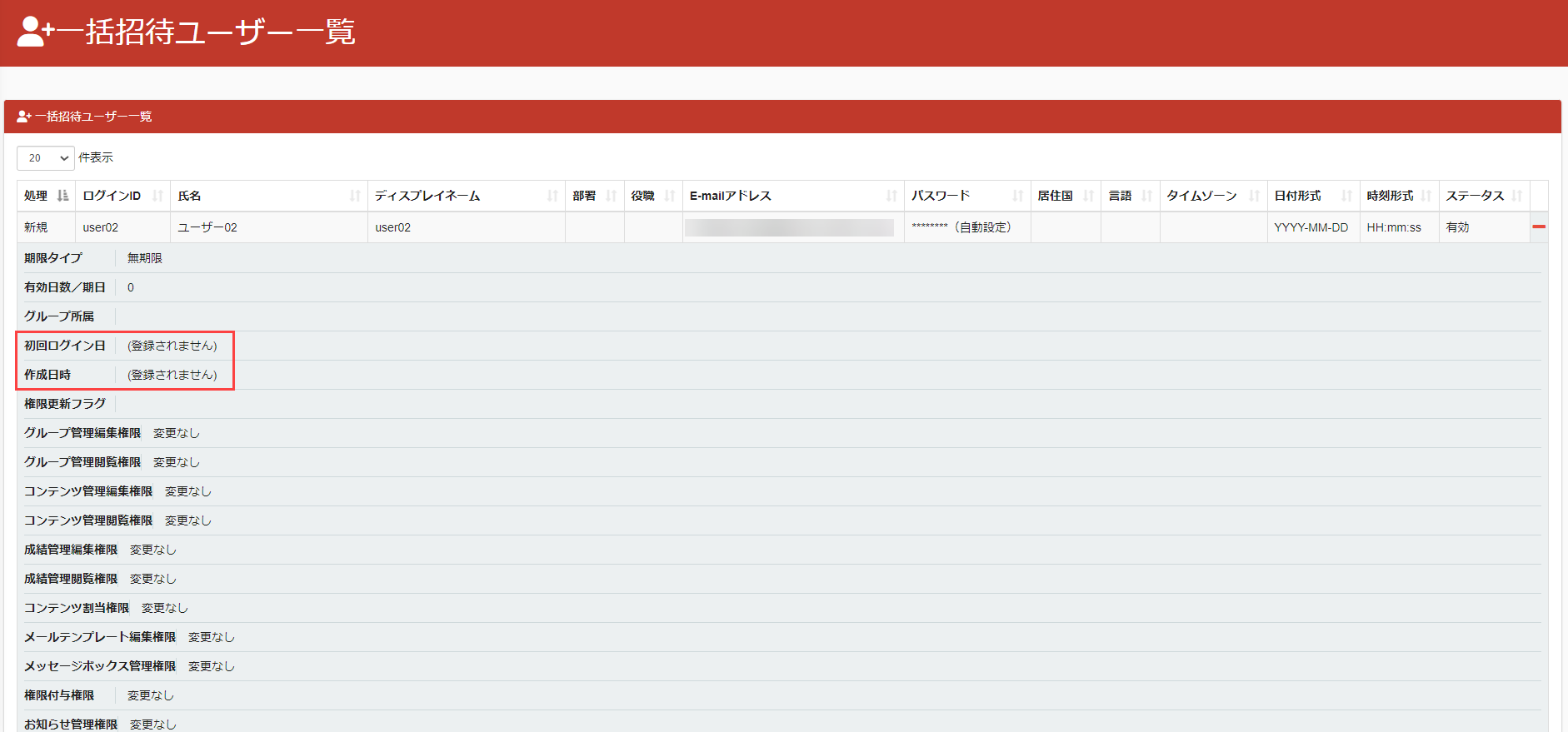
ユーザー 一括更新
登録したユーザーの情報を一括で更新できます。
なお、更新作業は、下記のような流れで行います。
- ユーザーダウンロード
- CSVの編集
- CSVファイルのアップロード
それぞれご説明します。
「ログインID」については、CSVでの一括更新ができません。
必ず、「ユーザー編集」画面で行ってください。
ユーザーダウンロード
登録したユーザーの情報を一括でダウンロードできます。
※詳しくは、「ユーザーダウンロード」をご参照ください。
CSVの編集
全てのユーザーの登録情報が一覧で記載されたCSVファイルがダウンロードされます。
CSV上でデータを編集し、保存してください。
CSVファイルのアップロード
01.ファイルの選択
再度、「ユーザー一括登録・更新」画面を開きます。
画面左にある「ファイルを選択」より、編集したCSVファイルを選択して、「アップロードを実行し、確認画面に進む」をクリックしてください。
02.アップロード
CSVファイルの内容に誤りがある場合は、エラーとして表示されるので修正してください。
内容に問題が無ければ、エラー表示されません。
画面右に招待メールを送信するかどうか選択するメニューが表示されますが、ユーザーの登録情報を更新した場合はこちらの設定は関係しません。
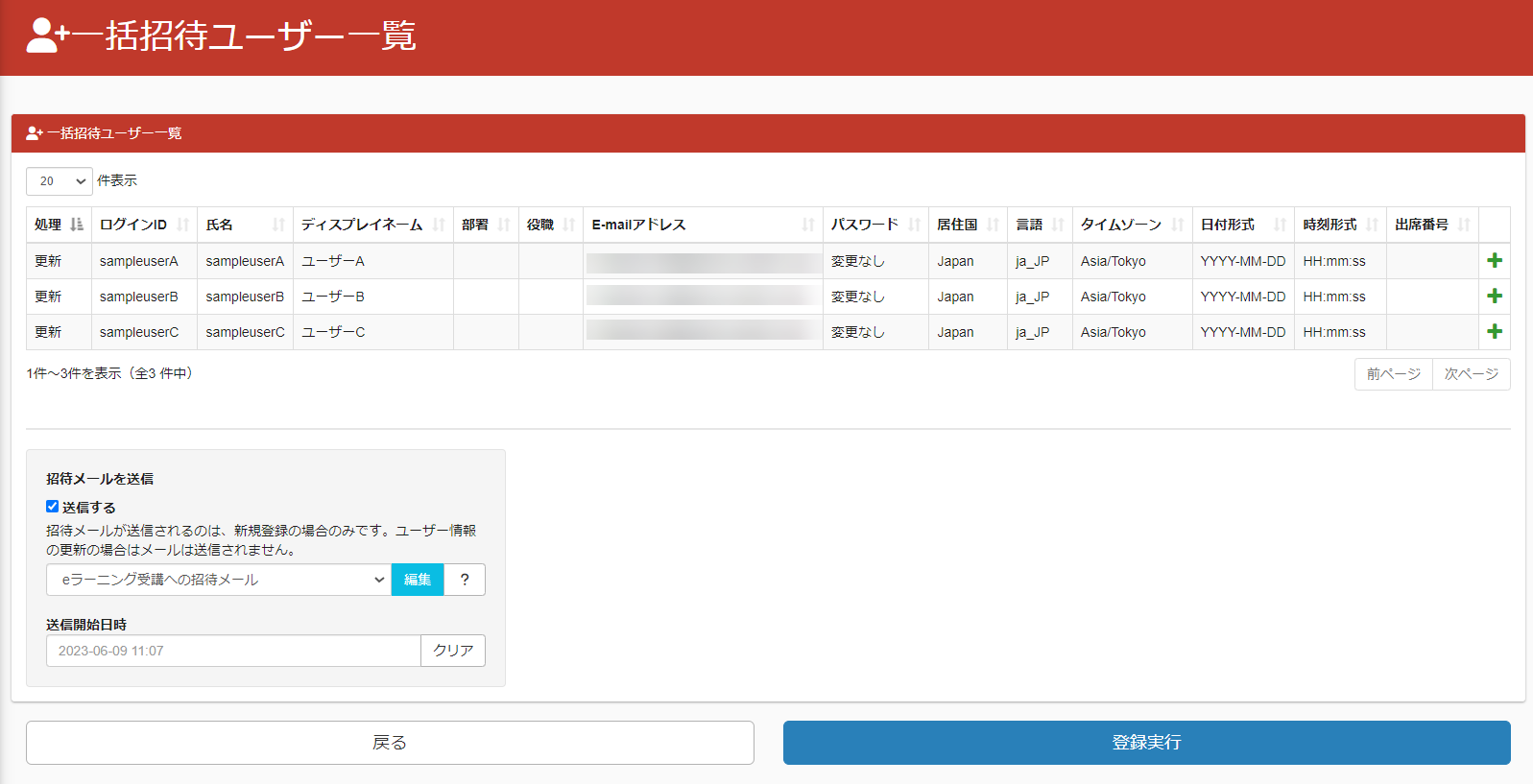
設定が完了したら、「登録実行」をクリックしてください。
「入力フィールド設定」画面で「ログインID」を利用しない設定としたにも関わらず、CSVデータの「ログインID」の項目に値が入力されているか、もしくは「E-mailアドレス」の項目に値が入っていない場合にエラーとなります。
※詳しくは、「入力フィールド設定」の「ログインIDを利用しない設定」をご参照ください。
初回ログイン日/作成日時について
CSVでユーザーを更新する際、「初回ログイン日」「作成日時」の項目に値を入力しても反映されません。
ファイルをアップロードしても、(登録されません)と表示されます。
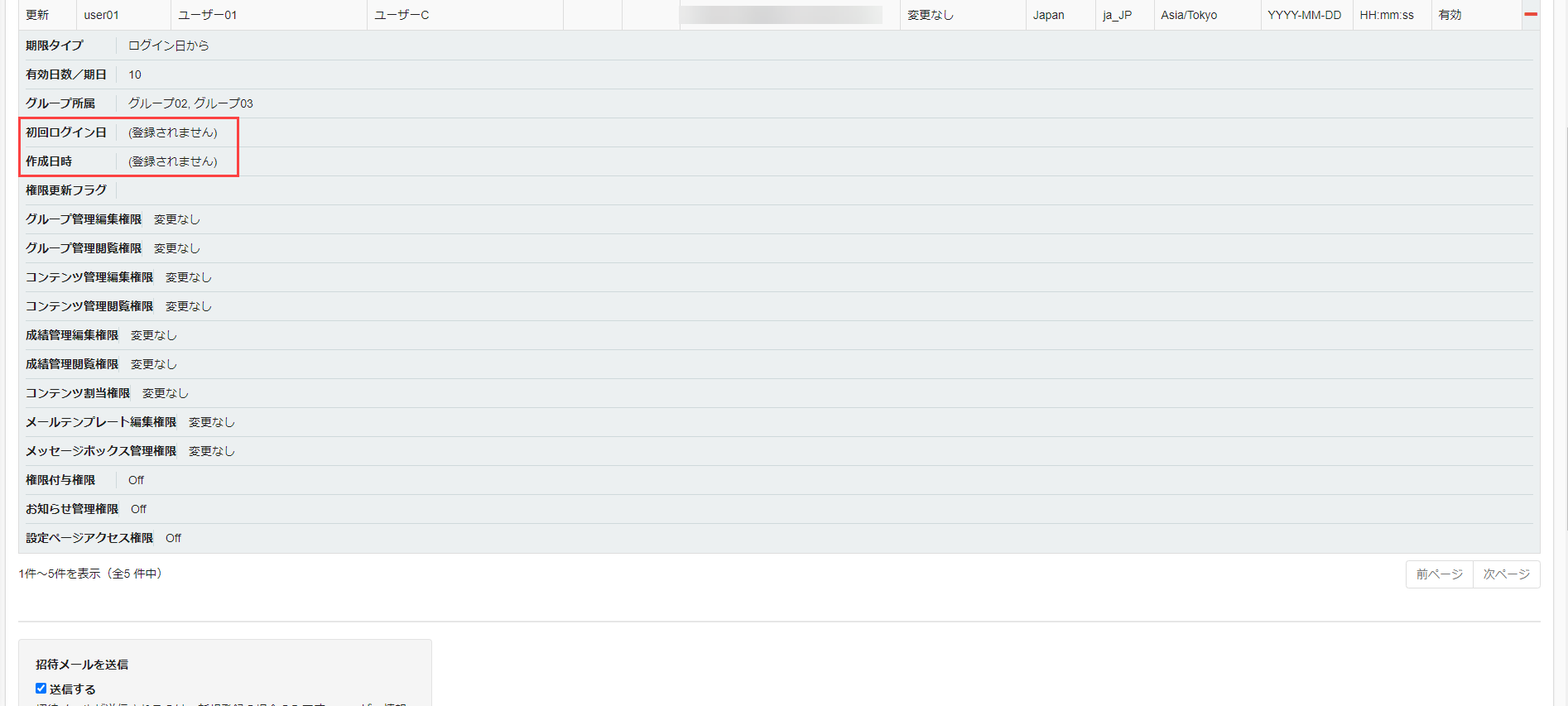
特定のグループの画面で、ユーザーのCSV一括登録を行った場合について
▼「グループ所属」の項目を入力している場合
入力した情報に基づいたグループに所属されます。
▼「グループ所属」の項目を入力していない場合
CSV一括登録を行ったグループに所属されます。